Benutzeroberfläche in anderer Sprache anzeigen lassen
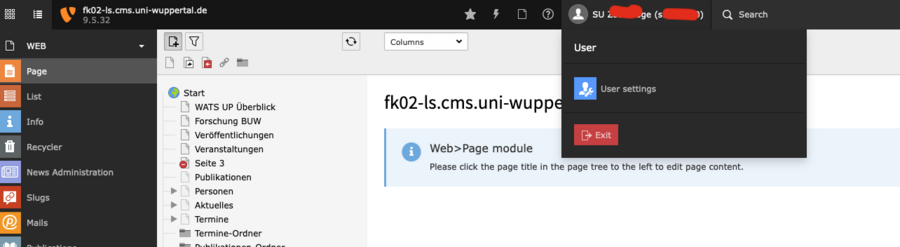
Eigenen User im Backend übersetzen
Als erste Aktion kann die eigene Backend-Oberfläche übersetzt werden, dann stimmen auch die Texte in den folgenden Screenshots mit der eigenen Oberfläche überein.
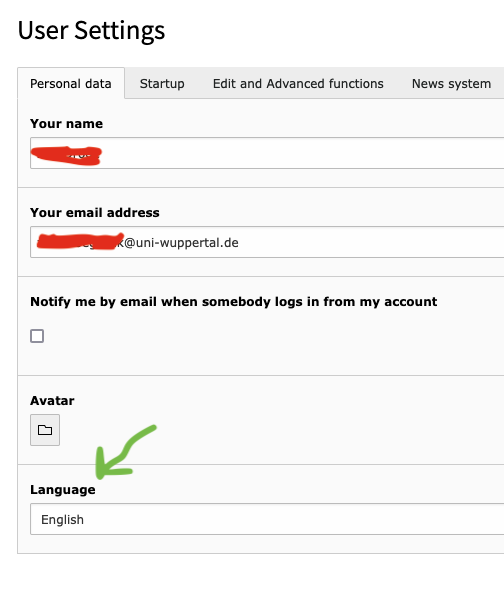
Eigenen User im Backend übersetzen
Dafür auf den eigenen Namen oben rechts mit der linken Maustaste klicken und den Cursor auf "User settings" bewegen und dort noch einmal mit der linken Maustaste klicken.
Im dann erscheinenen Formular unter "Language" die beiden zur Auswahl stehenden Sprachen für das Backend.
Wählen Sie "german" und klicken Sie dann auf die Schaltfläche "Save".
Die Modulbezeichnungen auf der linken Seite ändern sich sofort - möchten Sie alles in der gewählten Sprache lesen, laden Sie das Backend erneut (F5 oder Strg-R).
Übersetzen einer Seite
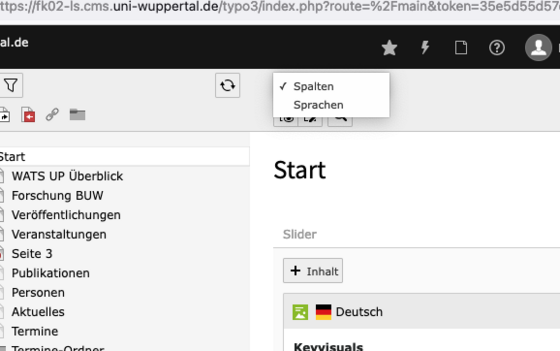
Dropdown bei Auswahl im Modul "Seite"
Stellen Sie sicher, dass Sie im Modul "Seite" sind und klicken Sie im Seitenbaum auf die Seite, von der Sie eine Übersetzung anlegen möchten.
Klicken Sie dann auf die Auswahlbox, in der "Spalten" steht. Diese lässt Sie aus zwei verschiedenen Ansichten auf das Backend schauen - einmal, die Ihnen bereits bekannte Sicht mit der Darstellung der Flächen "Slider/ Inhalt/ Sidebar" und in der Ansicht der Sprachen.
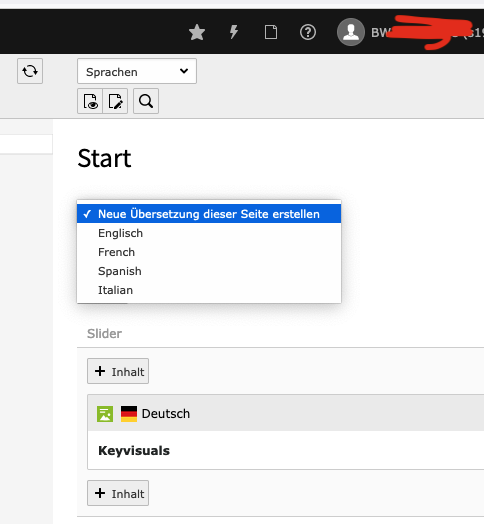
Noch ist keine weitere Übersetzung angelegt, deswegen muss erst eine erstellt werden. Zur Auswahl stehen nur die Sprachen Englisch/ Französisch/ Spanisch und Italienisch. Sollten Sie in anderen Sprachen veröffentlichen wollen, kontaktieren Sie uns bitte.
Nach dem Loslassen der Maustaste wird eine "alternative Seitensprache" angelegt, die jetzt mit Content-Elementen gefüllt werden kann.
Sie erscheint in der Ansicht "Sprachen" als Spalte rechts der schon bestehenden Sprache. Wenn Sie wieder auf die Ansicht "Spalten" gehen, erscheint rechts neben dem Auswahlfeld ein weiteres, in dem die angelegten Sprachen zur Auswahl angeboten werden. In dieser Anleitung wird die Ansicht nicht gewechselt.
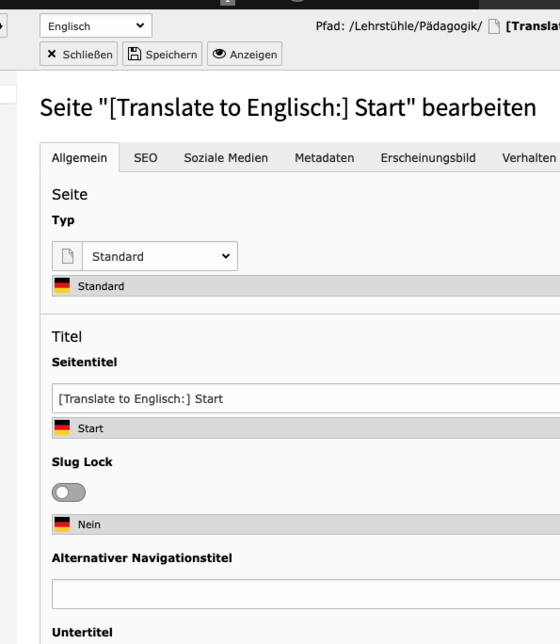
Seiteneigenschaften der alternativen Seitensprache beim ersten Aufruf
Die Übersetzung kann automatisch stattfinden.
Aber zuerst erscheinen die Seiteneigenschaften der alternativen Seitensprache. Achten Sie bitte auf die Textfelder, in denen automatisch der Text [Translate to English:] eingefügt wird. Entfernen Sie den Hinweis und übersetzen Sie den Seitentitel.
Speichern Sie die Seite sofort, müssen Sie im Anschluss den "Slug" nachbessern - der Slug ist die Benennung Ihrer Seite in der Adresszeile eines Browsers und wird auch in Suchmaschinen angezeigt.
Übersetzen von Content-Elementen
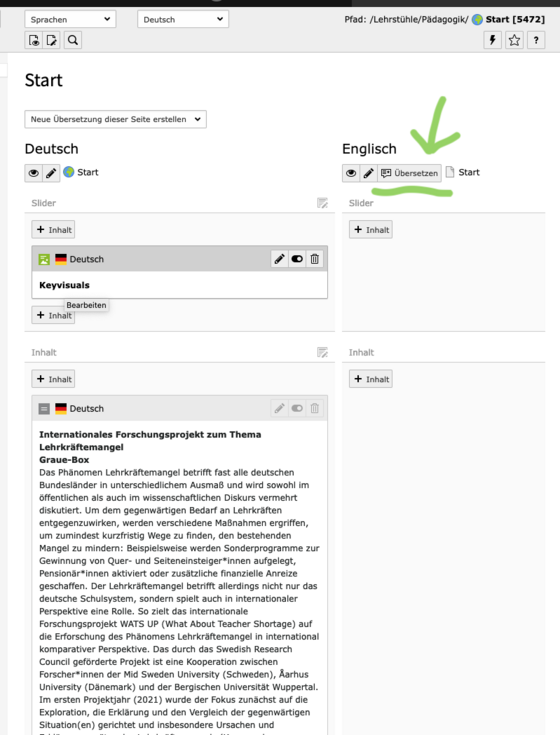
Wenn Sie in der einen Sprache schon Inhalte in Content-Elementen angelegt haben, wird Ihnen die Option "Übersetzen" oberhalb der Inhaltsbereiche der neuen Sprache angezeigt.
Auch dieses "Übersetzen" ist kein automatisches Übersetzen der Inhalte.
Wenn Sie auf die Schaltfläche klicken, erscheint ein Auswahlfeld, das zwei unterschiedliche Verfahren zur Behandlung von Content-Elementen zur Verfügung stellt. Einmal "Translate" und "Copy" - die Beschreibungstexte zu den einzelnen Schaltflächen sind verständlich.
Empfohlen ist hier "Copy" um einen höheren Freiheitsgrad in der Gestaltung zu haben und die "Interaktiven Elemente", die Sie auswählen können, verhalten sich in der Übersetzung leider noch nicht wie vorgesehen.
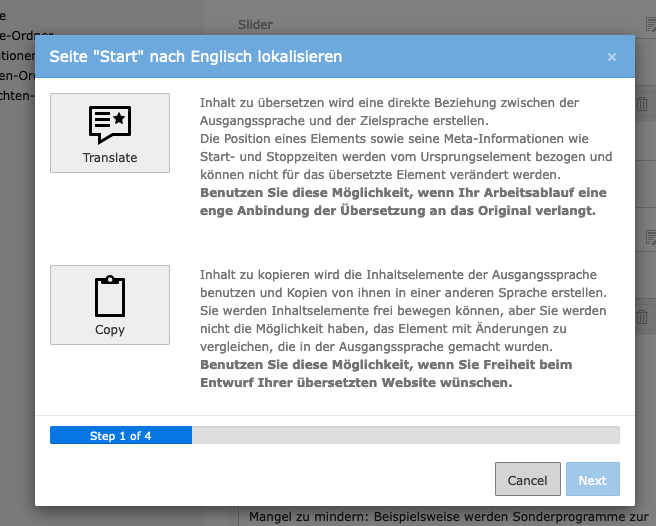
Schritt 1
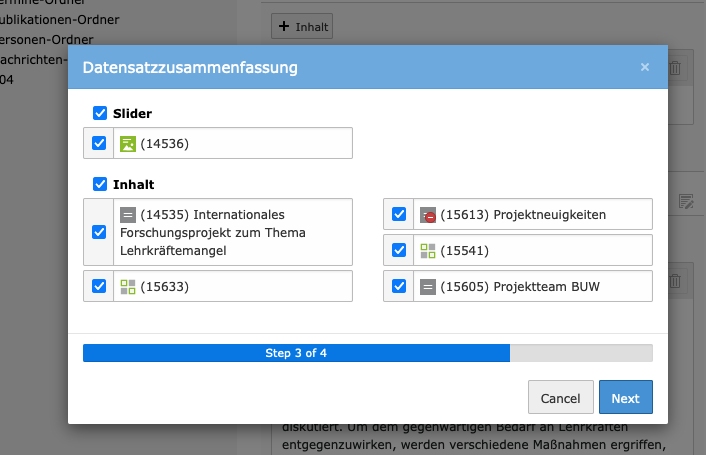
Auswahl welche Content-Element übertragen werden sollen
Die Ansicht im Backend im Anschluss an den Vorgang:
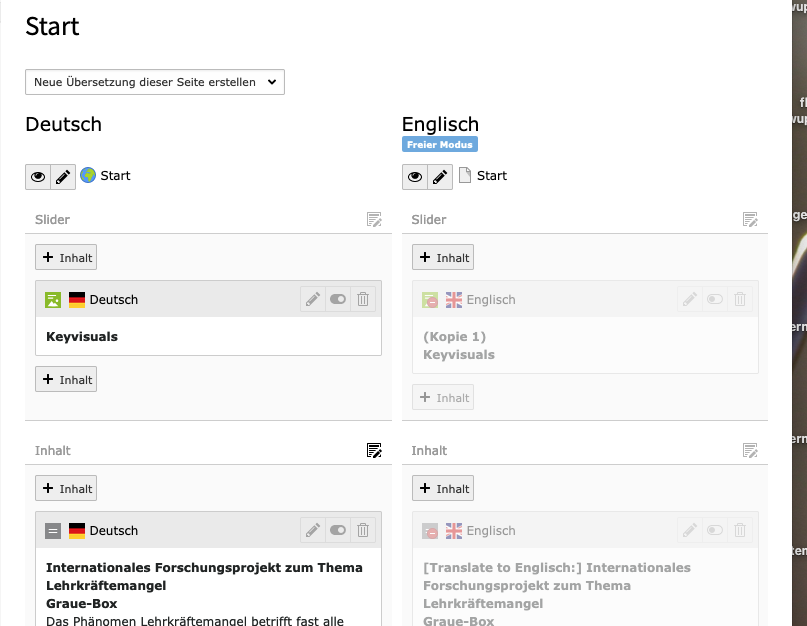
Freier Modus (Copy)
Nachdem der "Wizard" durchgelaufen ist, sind alle ausgewählten Content-Element in der neuen Sprachversion vorhanden, aber ausgeblendet.
Die Content-Elemente kontrollieren Sie bitte und aktivieren Sie im Anschluss daran. Bei Elementen, wie dem Keyvisual oder dem Akkordeon muss jedes innere Element ebenfalls erst einzeln eingeblendet werden.
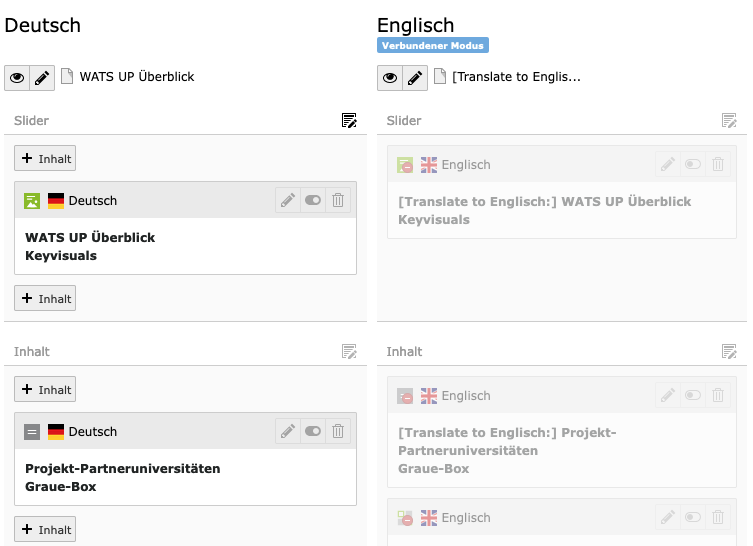
Verbundener Modus (Translate)
Sollten Sie "Translate" geklickt haben, liegt die Seitenübersetzung im "Verbundenen Modus" vor und es lassen sich keine zusätzlichen Elemente in dieser Sprache in dieser Ansicht anlegen.
Möglichkeiten der Übersetzung im Liste-Modul / Nachrichten
Für die Ansichten wie in den folgenden Screenshots bitte in das Modul "Liste" auf der rechten Seite wechseln.
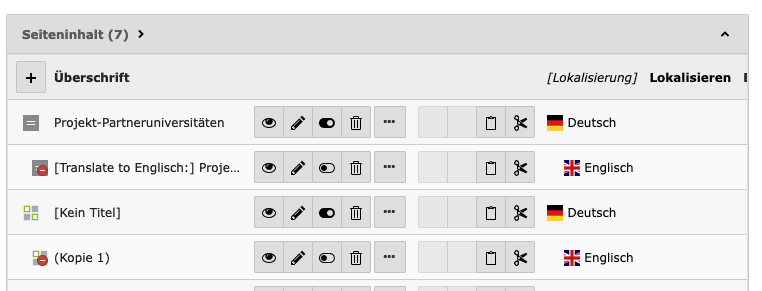
Ansicht im "Verbunden Modus"
Im "Verbundenen Modus" ist durch die Einrückung des Union-Jack-Icons die Abhängigkeit des Content-Elements symbolisiert.
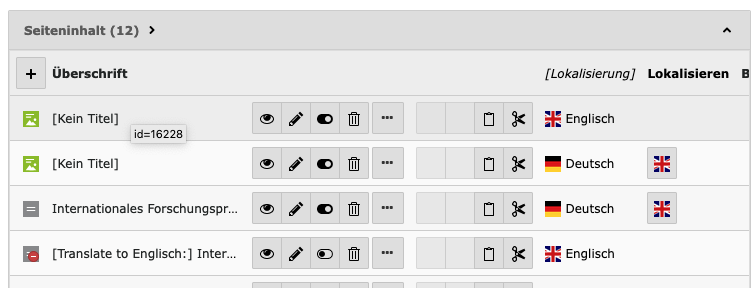
Im Freien Modus
Im Freien Modus kann in der Listenansicht durch das Klicken auf den Union-Jack eine englische Übersetzung des Elementes angelegt werden.
Genauso werden im Ordner Nachrichten die einzelnen Nachrichten übersetzt. Vorausgesetzt, dass der Ordner Nachrichten ebenfalls die Sprache "Englisch" als alternative Seitensprache zugeordnet bekommen hat. Nur dann ist die Lokalisierung in dieser Form vorhanden.
Faulenzer
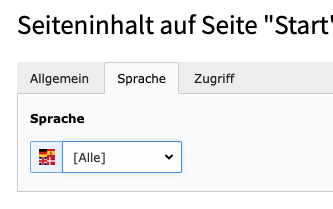
Zuordnung von [Alle] im Content-Element
Elemente, die sprachunabhängig sind, wie Bilder oder Texte, die ohnehin in englischer Sprache abgefasst wurden, können im Reiter "Sprache" in der Bearbeitungsoberfläche des einzelnen Content-Elementes auf die Option "[Alle]" gestellt werden.
Sie werden dann in jeder Sprachversion angezeigt. Leider funktioniert dieses Verhalten nur bei Standard-Elementen und nicht bei "interaktiven Elementen".
Apropos englischer Seite - soll die Seite vom ersten Aufruf an in der englischen Sprachversion erscheinen, teilen Sie diesen Wunsch bitte mit, es wird dann ein permanenter Rewrite auf die englische Version ausgeführt, sodass die Informationen der Standard-Sprachversion nicht mehr aufrufbar sind. Da diese Hochschule in Deutschland lokalisiert ist, müssen alle Seiten, die eine juristische Relevanz haben, auf deutsch verfügbar sein.

